Как да настроите гласова поща в Google Voice
Google Voice е наистина полезна (и безплатна) услуга на Google , която ви позволява да осъществявате и получавате телефонни обаждания, без да имате стационарен или мобилен телефон.
Една от по-полезните функции в Google Voice е функцията за гласова поща. Това е чудесен начин да получавате съобщения от хора чрез формуляри за контакт на вашия уебсайт или просто като общ номер, който искате да дадете на хората, за да ви оставят съобщения, без да им давате истинския си телефонен номер.

В тази статия ще научите как да настроите гласова поща в акаунта си в Google Voice .
Все още нямате Google Voice?
Ако ви харесва идеята да използвате функцията за гласова поща(voicemail feature) в Google Voice , но все още нямате акаунт или телефонен номер в Google Voice , регистрирането е много лесно.
- За да започнете, влезте в профила си в Google(Google Account) и посетете страницата на Google Voice(the Google Voice page) .
- Изберете За лична употреба(For personal use) и изберете типа устройство, което искате да използвате ( Android , iOS или Web).
- Добавете домашен адрес или личен телефонен номер (по избор).
- Прегледайте Общите условия и(Service) Политиката за поверителност(Privacy Policy) и след това изберете Продължи(Continue) .
- Въведете името на близкия град и изберете Изберете(Select) до номера, който искате да заявите.
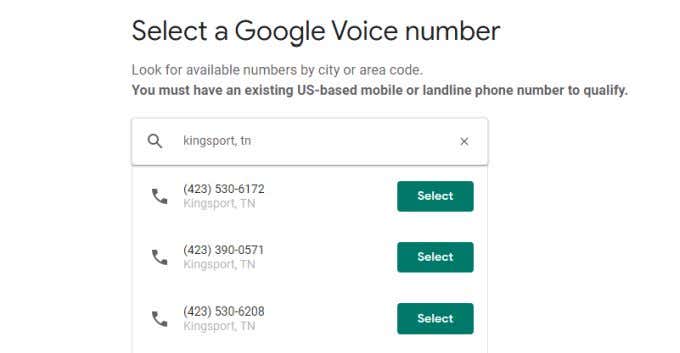
Следвайте инструкциите на екрана, за да завършите настройването на новия си номер. Можете също да свържете този телефонен номер в Google Voice със съществуващ номер на стационарен или мобилен телефон(mobile phone number) , ако искате обажданията към Google Voice да звънят и на този телефон.
Как да настроите гласова поща(Voicemail) в Google Voice
Сега, когато имате свой собствен акаунт в Google Voice и телефонен номер, всъщност имате активна входяща кутия за гласова поща като част от акаунта.
Има обаче няколко неща, които трябва да направите, за да настроите гласовата поща, така че да работи правилно.
1. Когато сте влезли в акаунта си в Google Voice , изберете иконата за (Google Voice)настройки(Settings) на зъбно колело в горния десен ъгъл.
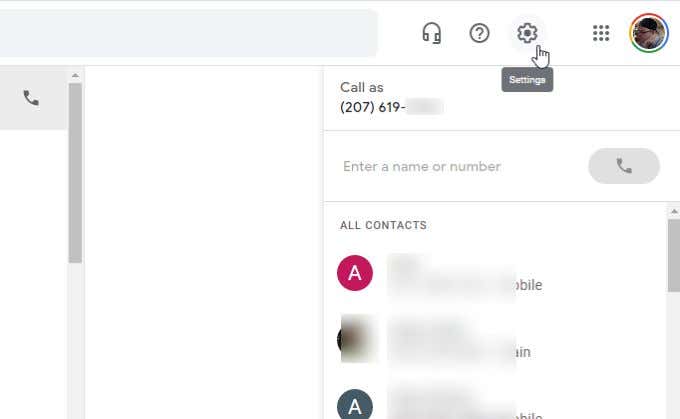
2. В секцията Настройки изберете Гласова поща(Voicemail) от лявото меню. Това автоматично ще ви превърти надолу до секцията за настройки на гласовата поща(Voicemail) .

3. Настройките на гласовата поща(Voicemail) имат три секции, където можете да конфигурирате как точно ще се държи вашата функция за гласова поща на Google .(Google Voice)
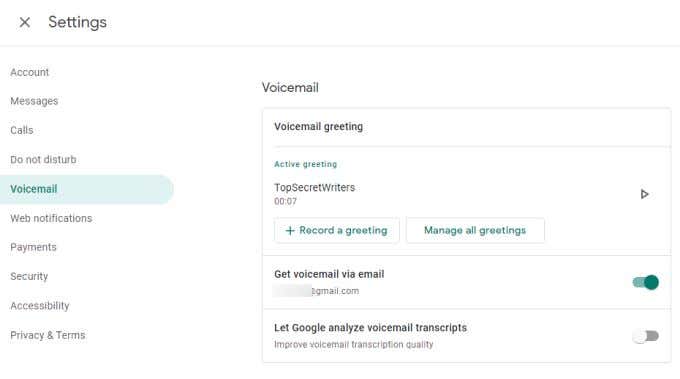
Ще разгледаме всяка от тези настройки на гласовата поща на Google Voice в следващия раздел.
Настройки за гласова поща на Google
Първият раздел, който трябва да вземете предвид, е вашият активен поздрав(Active greeting) . В този раздел ще видите два бутона.
- Записване на поздрав(Record a greeting) : Изберете това, за да запишете нов поздрав с вашия микрофон. Можете да запишете поздрав до 3 минути. Изберете иконата за спиране, когато сте готови. Изберете Запиши(Save) , за да запазите поздрава, или Повтори(Redo) , за да опитате отново. Дайте име на вашия поздрав и изберете Запазване(Save) отново.
- Управление на всички поздрави(Manage all greetings) : Това ще отвори прозорец, в който можете да зададете всяко от вашите записани съобщения като текущо активно съобщение (можете да имате само едно активно във всеки даден момент). За да изберете съобщение, просто изберете трите точки вдясно от него и изберете Задаване като активно(Set as active) .

Винаги ще виждате текущия си активен поздрав, изброен в секцията Активен поздрав(Active greeting) на полето за поздрав на гласовата поща(Voicemail greeting) .
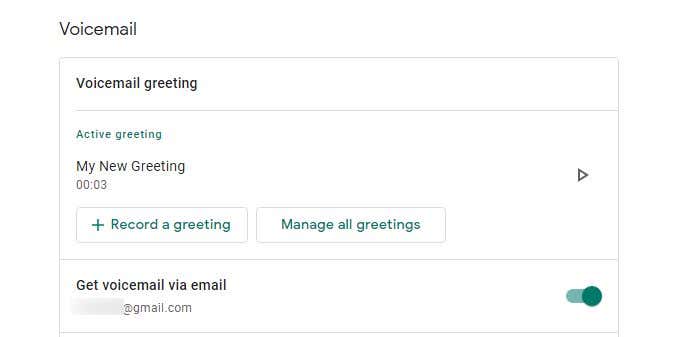
Вторият раздел е Получаване на гласова поща чрез имейл(Get voicemail via email) кутия. Ако активирате това, ще получавате всички нови записани гласови съобщения, доставени директно във вашия имейл акаунт в Google . Това ще бъде имейл адресът, свързан с акаунта в Gmail , който сте използвали, за да се регистрирате за Google Voice .
Третият и последен раздел е Нека Google анализира преписите на гласовата поща(Let Google analyze voicemail transcripts) . Това е опция за настройка за поверителност. Активирането му дава на Google разрешение за достъп до преписите на гласовата ви поща с цел настройване и подобряване на алгоритъма за транскрипция на гласовата ви поща.
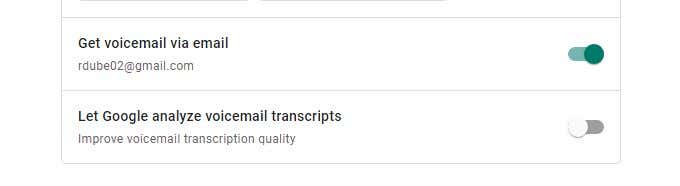
Освен настройките, които ще намерите в секцията за настройки на гласовата поща на Google Voice , има няколко други настройки, които са от значение за конфигурирането на вашата гласова поща.
Настройки за гласова поща на Google
Точно над секцията Настройки на гласовата поща(Voicemail) има поле Не безпокойте(Do not disturb) с друга настройка на гласовата поща.

Активирането на този превключвател няма да препрати нито едно от вашите съобщения до телефонния номер, който сте задали на вашия акаунт в Google Гласова поща(Google Voicemail) . Вместо това просто ще пренасочва всички повиквания направо към гласовата поща.
Това е опция, която може да искате да използвате, ако пътувате и не искате да ви безпокоят с обаждания за известно време.
Друга опция за гласова поща е по-надолу в страницата с настройки на гласовата поща на Google(Google Voicemail) , към дъното. Потърсете секцията Сигурност(Security) . Полето за филтриране на спам(Filter spam) е мястото, където можете да активирате филтриране на спам за три от вашите функции на Google Гласова поща(Google Voicemail) – обаждания, съобщения и гласова поща(calls, messages, and voicemail) .
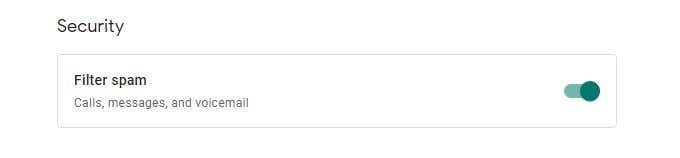
Активирайте този превключвател, за да включите тази функция. Това е особено полезно, ако установите, че получавате много спам съобщения или гласови съобщения. Алгоритъмът на Google срещу спам е изненадващо ефективен при блокирането на тези досадни контакти.
Други съвети за гласова поща на Google
Използването на Google Voicemail е изключително лесно и удобно. Когато изберете Гласова поща(Voicemail) от левия навигационен панел, ще получите достъп до списъка си с последните съобщения в гласовата поща.
Изберете(Select) произволно съобщение, за да видите преписа на гласовата поща. Можете да изберете бутона за възпроизвеждане под тази транскрипция, за да чуете съобщението.

Когато изберете трите точки в горния десен ъгъл на съобщението, ще видите списък с опции за нещата, които можете да правите със съобщението си в гласовата поща.
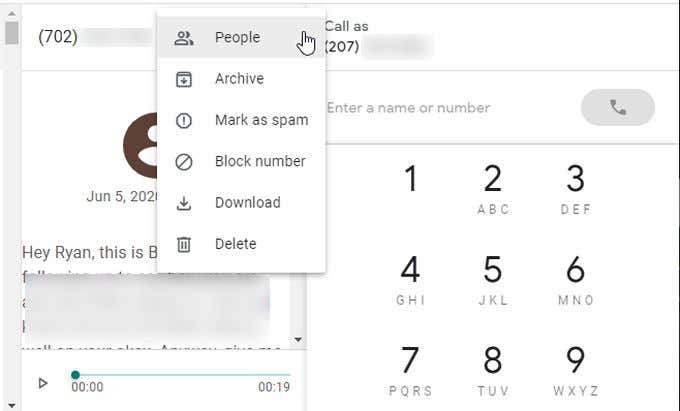
Важните опции тук са:
- Намерете подателя на съобщението във вашия списък с контакти(Contact)
- Изтрийте или архивирайте съобщението
- Маркирайте(Mark) съобщението като спам или блокирайте номера
- Изтеглете копие на съобщението като звуков файл
Изводът е, че след като настроите гласова поща в Google Voice , тя просто работи. Освен това е удобно и ви дава място за съхраняване на входящи повиквания, където можете да стигнете до тях по свое време и по свой график.
Related posts
Google Voice не работи? 7 поправки, които да опитате
Как да използвате гласова диктовка в Google Docs
Google Maps не говори или не дава гласови указания? 12 начина за коригиране
Как да използвате падащи списъци на Google Sheets
9 скрити функции в Google Maps, които трябва да проверите
Не получавате известия от Gmail? 10 начина за поправяне
Как да използвате SUMIF в Google Sheets
Какво представлява инструментът за софтуерен репортер в Chrome и как да го деактивирате
Как да поправите Gmail, когато не получава имейли
Как да архивирате историята на Google Chrome
Как работи програмата за стартиране на приложения за Google Drive
Как да вмъкнете подпис в Google Документи
Какво е показател и измерение в Google Analytics?
Как да премахнете изпращането на имейл в Gmail
20-те най-добри добавки и разширения за Gmail за опитни потребители на имейл
Как да анулирате или поставите на пауза абонамент за YouTube Premium
Липсва джаджа на лентата за търсене на Google? Как да го възстановите на Android
Какво представляват известията от Google за излагане на опасност за COVID Protection?
Как да коригирате грешки в сертификата за сигурност на SSL в Chrome
Какво е приложението Google и как да го използвам
